Win10加载疑难解答时出错发生意外错误的解决方法
[windows10] Win10加载疑难解答时出错发生意外错误的解决方法这篇文章主要介绍了Win10加载疑难解答时出错发生意外错误的解决方法的相关资料,需要的朋友可以参考下本文详细内容介绍... 22-07-06
win10系统控制面板上的疑难解答无法使用怎么办呢?无端端的不能用了,并且显示出于安全考虑,某些设置由组策略控制,出现这样的问题,多半是组策略编辑器把这个功能禁用了,那么下面就让小便来给大家介绍一下具体该怎么解决吧,希望能够帮到你!
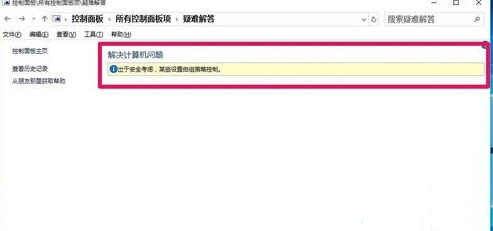
win10加载疑难解答时出错发生意外错误的解决方法
1、首先右键点击开始菜单,打开运行。
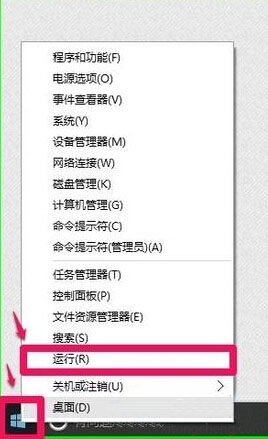
2、在运行中输入gpedit.msc进入本地组策略编辑器。
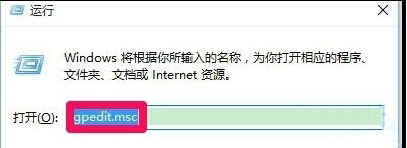
3、依次点击计算机配置-管理模板-系统-疑难解答和诊断-脚本诊断,在右侧找到疑难解答:允许用户从疑难解答控制面板和疑难解答:允许用户访问和运行疑难解答向导两项策略并双击打开,设置为已启动。
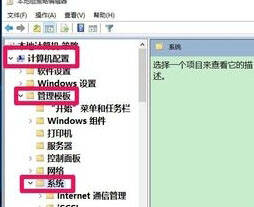
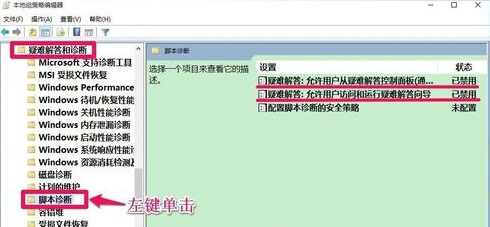
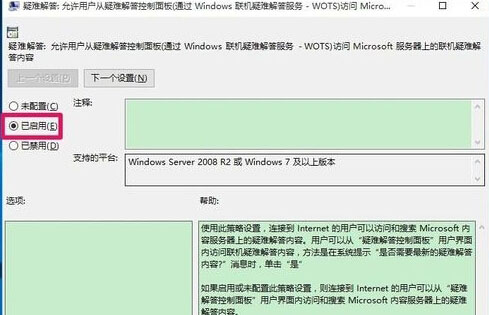
4、然后回到控制面板中打开疑难解答,弹出一个提示,选择是,然后就可以正常的使用疑难解答了。
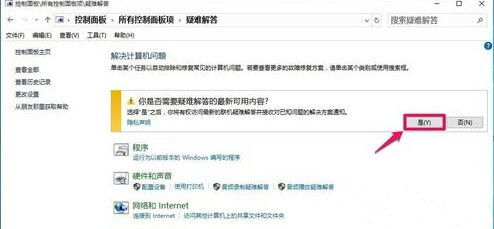
5、通过文章中的方法去操作,我们就可以在控制面板中打开疑难解答工具了,是不是很简单呢?
以上就是win10加载疑难解答时出错发生意外错误的解决方法的详细内容,更多关于win10加载疑难解答时出错无法继续的资料请关注代码网其它相关文章!
相关文章:
-
[windows11] Win11图片打不开怎么办?Win11无法打开图片的修复方法近期有部分Win11用户反映电脑的图片打不开了,这是怎么回事呢?本文就为大家带来了Win11无法…
-
-
[windows10] win10微软拼音输入法怎么卸载?win10卸载微软拼音输入法操作教程这篇文章主要介绍了win10微软拼音输入法怎么卸载?win10卸载微软拼音输入法操作教…
-
[windows10] 笔记本电脑Windows10开机密码取消的四种方法教程这篇文章主要介绍了笔记本电脑Windows10开机密码取消的四种方法教程的相关资料,需要的朋友可以参考…
-
[windows11] Win11鼠标右键菜单有延迟怎么办?Win11鼠标右键菜单延迟高的解决方法这篇文章主要介绍了Win11鼠标右键菜单有延迟怎么办?Win11鼠标右键菜单延迟高…
-
[windows10] Win10重置系统提示没有恢复介质的解决方法这篇文章主要介绍了Win10重置系统提示没有恢复介质的解决方法的相关资料,需要的朋友可以参考下本文详细内容介绍.…
版权声明:本文内容由互联网用户贡献,该文观点仅代表作者本人。本站仅提供信息存储服务,不拥有所有权,不承担相关法律责任。
如发现本站有涉嫌抄袭侵权/违法违规的内容, 请发送邮件至 2386932994@qq.com 举报,一经查实将立刻删除。
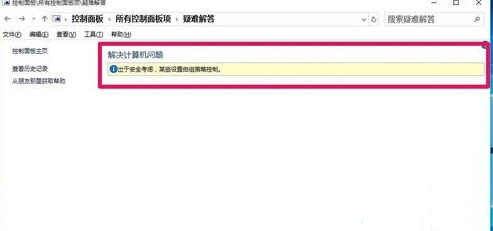
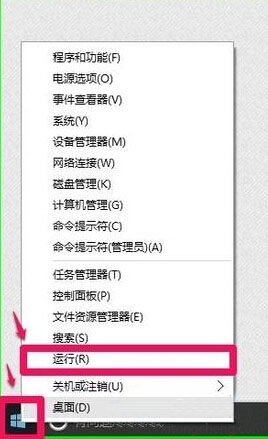
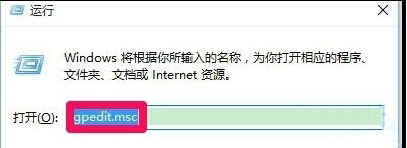
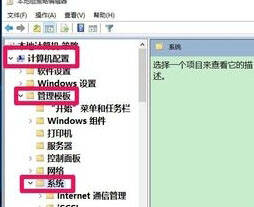
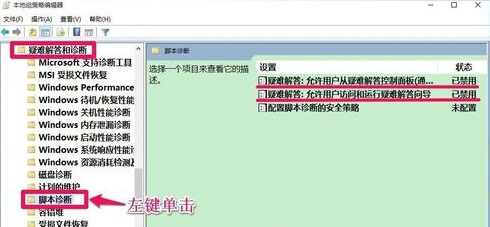
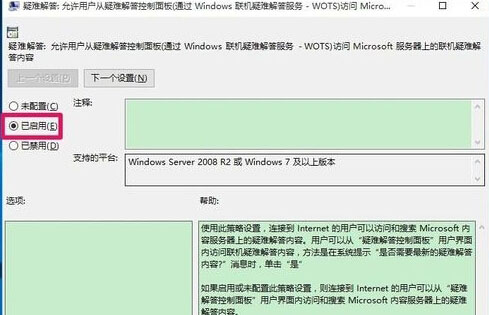
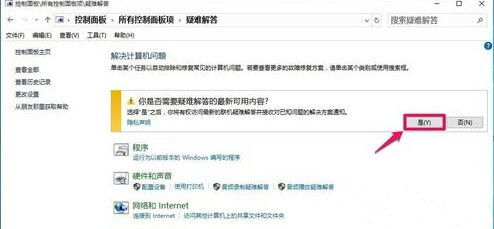

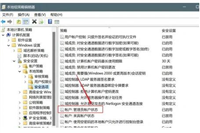
发表评论